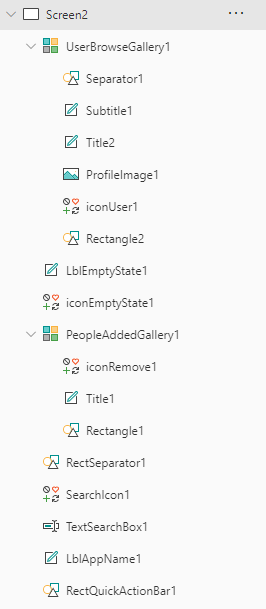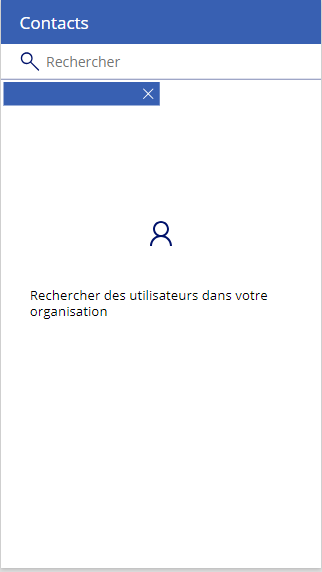Filtrage des droits
Filtrage des droits
Bonjour.
J’ai créé une application, dans laquelle apparait plusieurs élements issus d’une List. Cette aplication est destinée à plusieurs de mes collégues, mais je souhaite que certains puissent modifier ces élément, et d’autres utlisateurs ne puissent que les consulter.
Pour cela, un bouton devient “visible” pour donner accés à l’édition quant un collégue “autorisé”, mais reste “invisible” quand un autre collégue n’est pas autorisé à faire de l’édition.
J’arrive à récuperer l’indentité de l’utilisateur “User()”, et je souhaite donc l’autoriser ou non, selon une liste que je peux faire évoluer à ma guise.
Quelqu’un peut-il m’aider à trouver le moyen d’y arriver ?
Je ne suis pas trés performant dans la programmation, je me forme seul et n’en suit qu’aux balbutiements !
Merci de votre aide
Connectez-vous pour répondre.